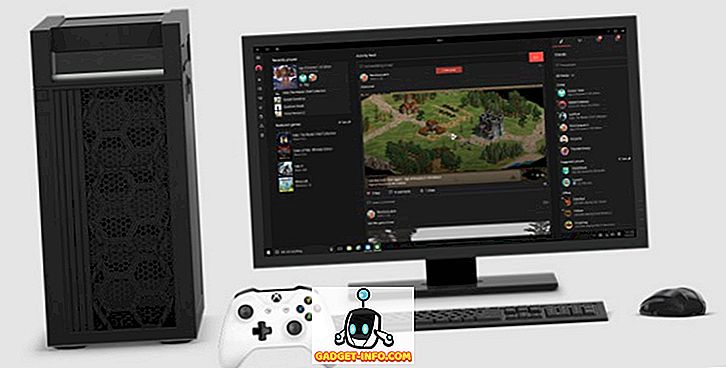Андроид Орео је званично представљен и као и увек, доноси тону промена и надоградњи које смо већ видели у његовој бета верзији. Међутим, као што знате, није свака карактеристика присутна у развојној бета верзији до коначног издања. У случају Андроида Орео, једна од мојих омиљених функција је испуштена са коначним издањем. Значајка о којој говорим је могућност прилагођавања навигацијске траке. Сада, то није потпуно нестало, у ствари, било је присутно у Андроид-у од објављивања Андроид Ноугата. Међутим, ова функција је била скривена и изашла на површину само са бета-иначицом Андроид Орео. Сада, уз јавно објављивање, функција је поново скривена и не може јој се приступити директно са странице Поставке.
Али, пошто знамо да та функција већ постоји, можемо је омогућити користећи мало подешавања, а то је такође, без коришћења нашег Андроид уређаја. Дакле, ако је прилагођавање траке за навигацију нешто што заиста желите да урадите на уређају Андроид Орео, ево како можете да прилагодите навигациону траку у Андроиду Орео без приступа роот-у:
Напомена: Иако је овај водич написан из перспективе Андроид Орео-а, он ће радити и са Андроид Ноугатом. То је зато што је ова функција представљена са Андроид Ноугатом, иако у скривеном облику.
Предуслови за прилагођавање траке за навигацију у Ореу
1. Омогућавање УСБ дебаговања
Ово је најлакши корак и многи од вас можда већ знају како то да ураде. За непознате, само да бисте отишли на Сеттингс-> Абоут Пхоне-> Буилд Нумбер и тапните на њега 7 пута. Ово омогућава опције за развојне програмере. Сада идите на Девелопер Оптионс (Бит ће на главној страници поставки) и омогућите “УСБ Дебуггинг” .
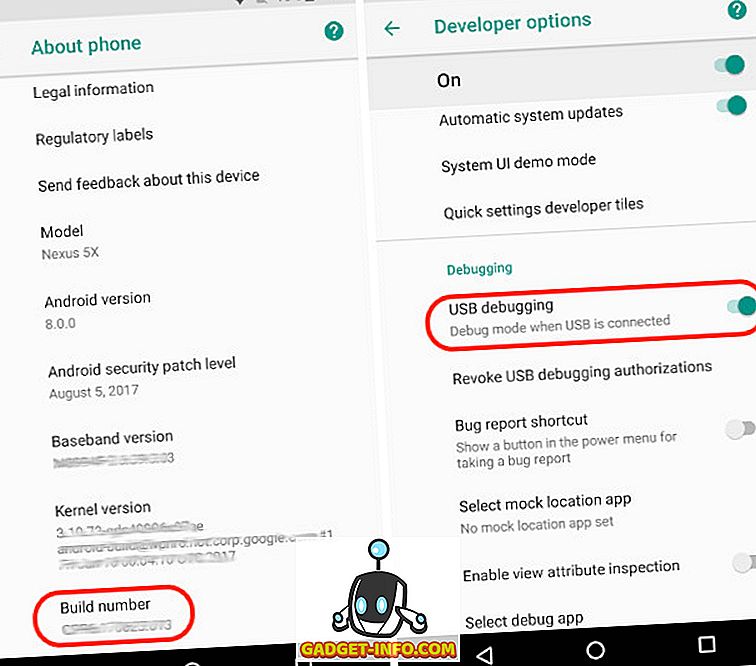
2. Инсталирање апликације за прилагођену навигацију
Да бисте добили могућност да прилагодите навигациону траку на нашим Андроид телефонима, мораћемо да узмемо помоћ апликације треће стране, тј. Апликације Цустом Навигатион Бар (инсталација). Апликација је бесплатна за употребу са огласима . Можете добити про верзију ($ 1.99) која уклања огласе и даје вам приступ додатним темама (више о томе касније).
3. Инсталирање Андроид алатке за отклањање грешака (АДБ)
Као што сам раније поменуо, иако могућност прилагођавања навигацијске траке постоји у Андроиду Орео, његова поставка је сакривена унутар ОС-а. Да би користили скривене поставке, мораћемо да користимо алат који се зове АДБ. Требат ће вам радна површина за покретање АДБ наредби на вашем Андроид уређају. Можете користити и Мац или Виндовс за покретање АДБ наредби . Али, пре него што то можете урадити, морате да инсталирате АДБ алатку на вашој радној површини.
Инсталација АДБ-а на Мац
Прво, отворите Терминал на свом Мац-у. Сада налепите следећу команду и притисните ретурн / ентер .
/ уср / бин / руби-е "$ (цурл -фсСЛ //рав.гитхубусерцонтент.цом/Хомебрев/инсталл/мастер/инсталл)":
Сада налепите следећу команду и притисните ентер / ретурн. Ово ће инсталирати АДБ на ваш Мац.
брев каск инсталирати андроид-платформ-тоолс
Инсталација АДБ-а на Виндовс
Да бисте инсталирали АДБ на Виндовс, идите на Андроид СДК страницу за преузимање и померите се до дна. Кликните на линк приказан на слици и преузмите зип датотеку. Извуците зип датотеку и покрените .еке датотеку . Искључите све осим "Андроид СДК платформе-алате", а затим кликните на Инсталирај. Ово ће инсталирати АДБ алат на ваш ПЦ.
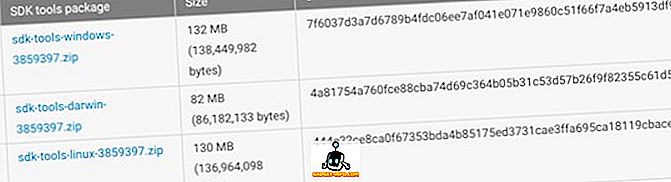
Прилагођавање траке за навигацију у Ореу
Сада када смо завршили са припремама, наставимо са процесом прилагођавања навигацијске траке на вашем Андроиду.
1. Покрените апликацију „Прилагођена навигациона трака“ на свом телефону и додирните дугме „Покрени“ . На следећој страници ће се приказати сви кораци који су вам потребни за давање потребног приступа апликацији.
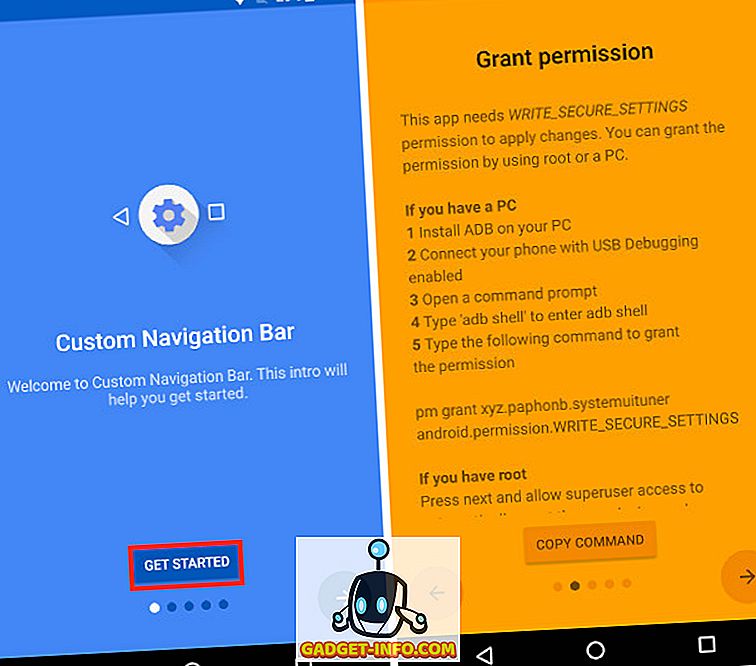
2. Помоћу УСБ дебуггинга омогућите да повежете телефон са радном површином која покреће АДБ . Када се повеже, покрените Терминал (Цомманд Промпт за кориснике Виндовса) и копирајте пасте следећу команду и притисните ентер.
адб схелл
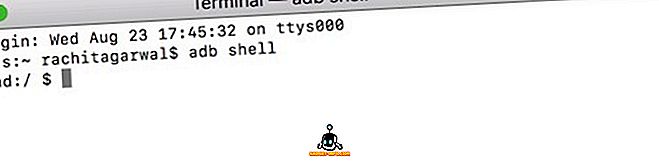
3. Сада ћемо дати дозволу апликацији која ће нам омогућити да прилагодимо навигацијску траку помоћу ње. Да бисте то урадили, само копирајте и налепите следећу команду и притисните ентер / ретурн .
пм грант киз.папхонб.системуитунер андроид.пермиссион.ВРИТЕ_СЕЦУРЕ_СЕТТИНГС

4. Чим покренете ову команду, видећете да ће се боја странице апликације претворити у зелену од жуте . То значи да сада апликација има приступ који јој је потребан. Сада додирните дугме са стрелицом надесно и на следећој страни додирните “Старт” .
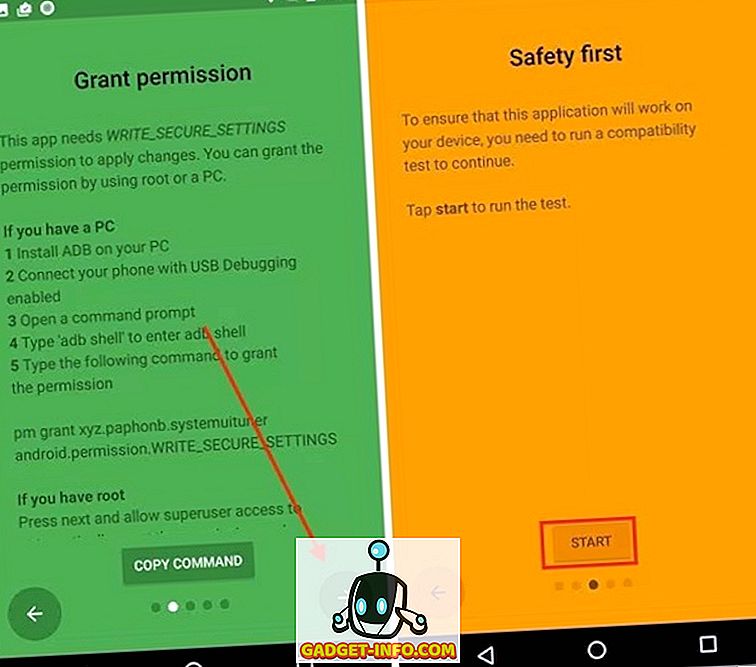
5. Притиском на дугме Старт покреће се тест компатибилности на вашем уређају. Након што је завршио, притисните следећу стрелицу док не дођете до почетне странице апликације која би требала изгледати као на слици испод.
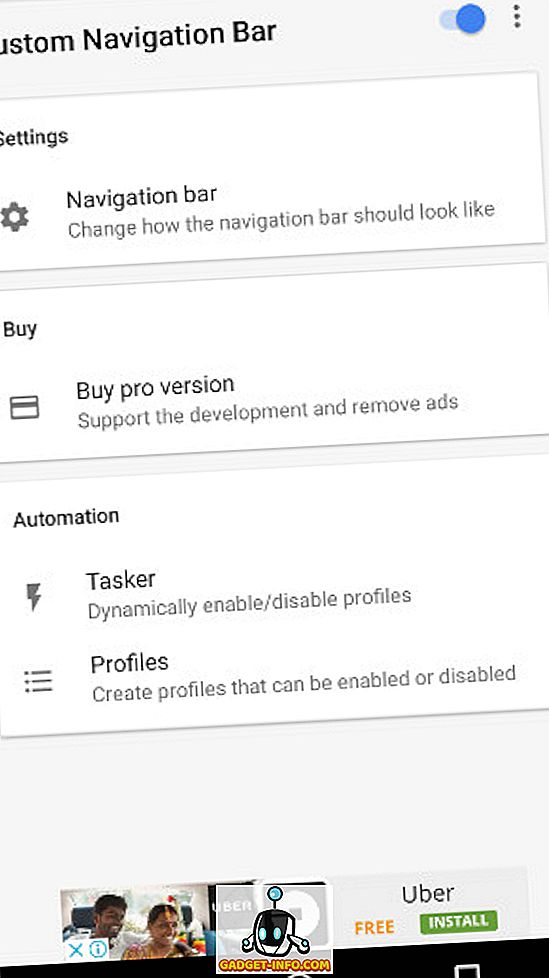
6. Сада, додирните опцију “Навигациона трака” . Овде можете видети листу промена које можете да урадите помоћу ове апликације у навигационој траци. На пример, можете да преокренете дугме назад и рецентс, промените њихову величину и тако даље. Као што можете видјети на слици испод, на телефону сам окренуо дугме и натраг.
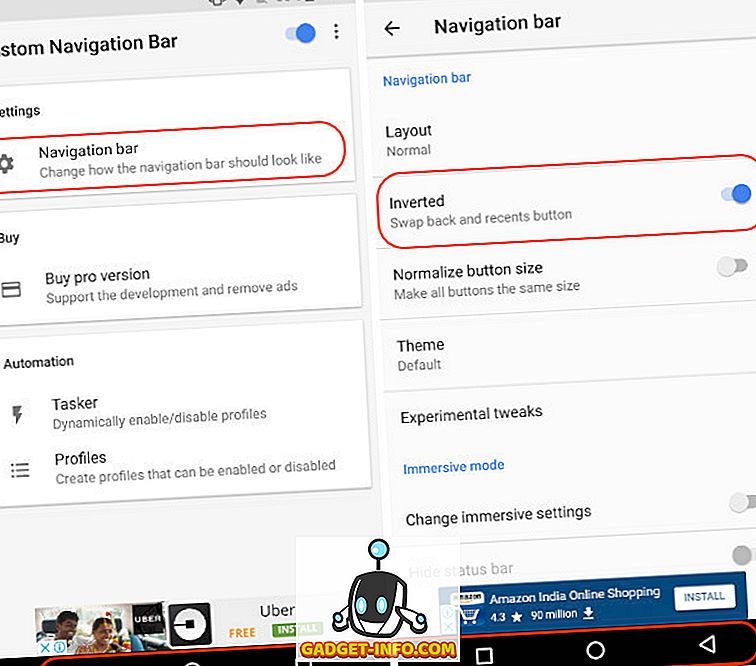
7. Постоји много промјена које можете направити овдје. Узмимо, на пример, једну једноставну. Изглед навигационе траке можете променити тако што ћете отићи у Теме . Овде ћете видети листу различитих стилова навигационих тастера које можете користити. Међутим, ово је професионална поставка и за њу ћете морати да платите .
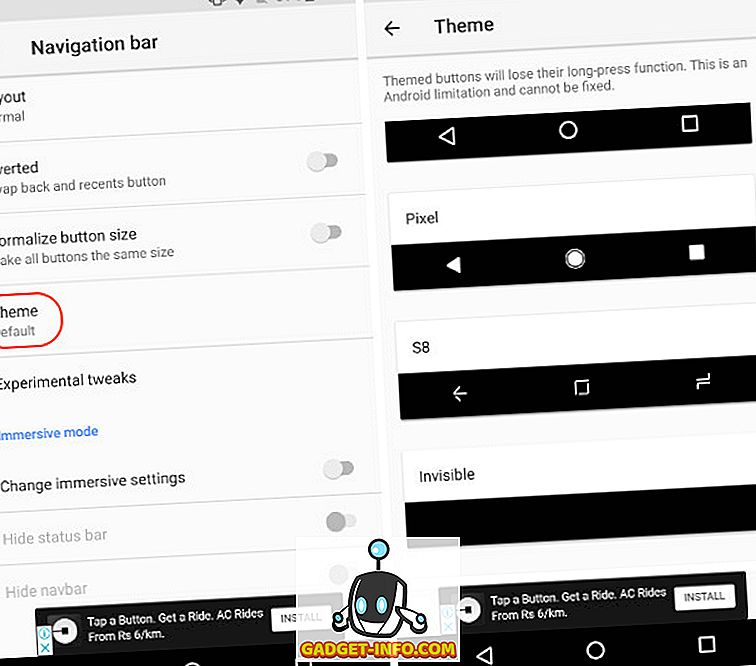
Још једна добра ствар коју можемо да урадимо је да можемо додати два додатна дугмета у навигационој траци. То је врло једноставно. Вратите се са „Тема странице“ на главну страницу и померите се надоле да бисте пронашли опције „Додатно лево дугме“ и „Додатно десно дугме“ . Прво додамо лево дугме. Додирните “Типе”, а затим изаберите тип дугмета . Направит ћу гумб за навигацију који ће ми омогућити да спустим нијансу за навигацију.
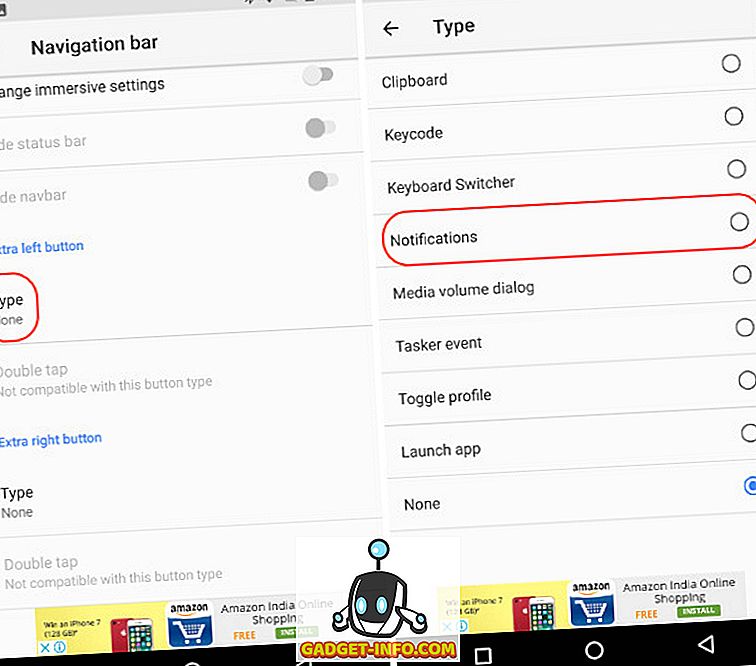
9. Сада ћемо изабрати икону дугмета. Чим изаберете тип дугмета, видећете опцију да изаберете њену икону. Додирните га и изаберите жељену икону . Ја ћу изабрати “Цхеврон довн” јер ће ме стрелица на доле подсетити на њену функцију.
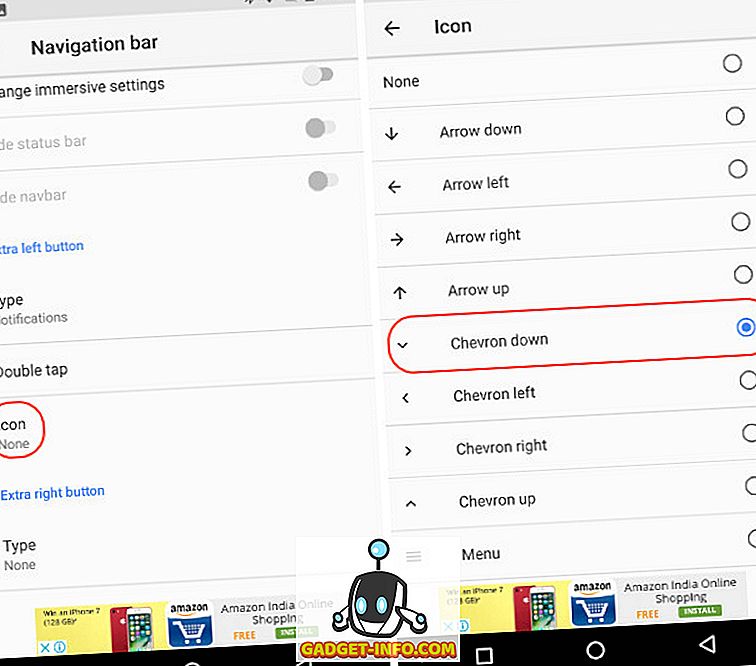
10. Слично томе, можете креирати још једно дугме (екстра десно дугме) које ће се појавити на крајњој десној страни навигационе траке. Погледајте слику испод да видите како изгледа, када активирам оба дугмета.
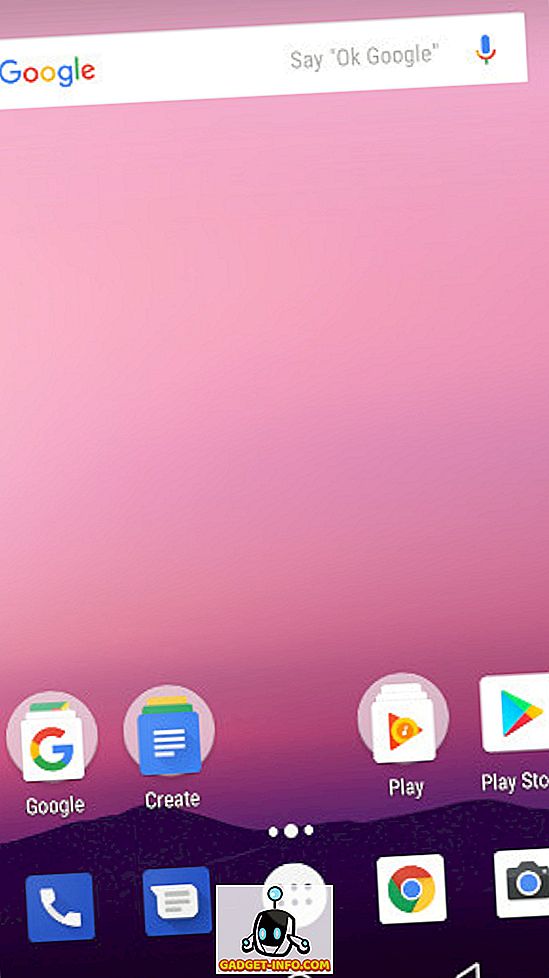
ВИДИ ВИШЕ: Како омогућити Андроид О сличне тачке обавештења на било ком Андроид уређају
Промените тему и подесите прилагођене тастере за навигацију у Андроиду Орео
Андроид Орео је одлична надоградња за већ зрели Андроид оперативни систем. С обзиром на то, још увек му недостаје прилагодник за навигацију, нешто чему сам се надао. Срећом, постоје и други начини за прилагођавање навигацијске траке у Андроид-у Орео. Дакле, испробајте овај метод на вашем Андроид Орео паметном телефону и јавите нам своје мишљење у одељку за коментаре испод.